Slack
Slack è una delle app di messaggistica più popolari di internet compatibile con alcuni elementi di Markdown.
Interfaccia di messaggistica Slack
È giusto dire che l'invio di messaggi su Slack è la funzionalità più utilizzata dello strumento.
Il supporto per Markdown nell'interfaccia di messaggistica Slack lascia un po 'a desiderare, tuttavia alcuni elementi che compongono la sintassi di base sono disponibili per l'utente.
L'app ha opzioni di formattazione in stile WYSIWYG e questo è il modulo predefinito abilitato per tutti gli utenti.

Il programma ha anche un editor in tempo reale che nasconde la formattazione Markdown del contenuto durante la digitazione del messaggio.
L'utilizzo dei controlli di formattazione dell'interfaccia, in questo caso, è facoltativo.
Per disabilitare l'editor in tempo reale Slack, ovvero l'Parser che nasconde il markup Markdown, attiva l'opzione: Preferences > Advanced > Format messages with markup.
Guarda l'immagine qui sotto:
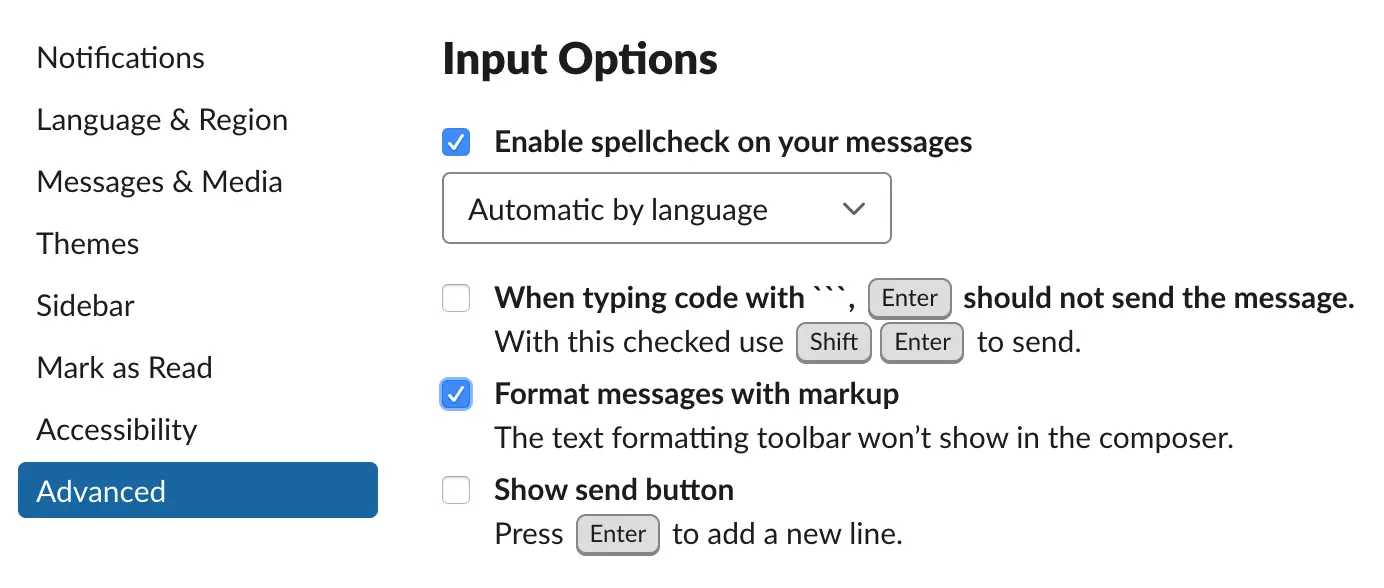
D'ora in poi, tutti i simboli Markdown rimarranno sullo schermo e anche i pulsanti WYSIWYG scompariranno.
Slack consente all'utente di avere più workplaces aperti contemporaneamente, se questo è il tuo caso, devi attivare Markdown per ognuno.
Puoi visitare Slack sul sito web https://slack.com/.
Supporto per Markdown nell'interfaccia di messaggistica Slack
La Tabella 1.1 mostra gli elementi Markdown supportati dall'interfaccia dei messaggi Slack, presenta anche informazioni utili su alcuni di questi elementi.
| Elemento | Supporto | Informazione |
|---|---|---|
| Titoli | No | |
| Paragrafi | No | |
| Interruzioni di riga | No | Slack non supporta la sintassi Markdown per interrompere una riga, tuttavia è comunque possibile premere la combinazione di tasti Shift + Enter per ottenere lo stesso risultato. |
| Grassetto | No | Per formattare il testo in grassetto, usa un asterisco attorno al testo, esempio: *Lorem*. Nota che questa è la sintassi standard di Markdown per la creazione di contenuti in corsivo. |
| Corsivo | Parziale | È supportato solo l'uso di un trattino basso, ad esempio: _Lorem_. |
| Blockquote | Sì | |
| Elenchi ordinati | Sì | |
| Elenchi non ordinati | Sì | |
| Codice | Parziale | L'interfaccia di messaggistica Slack non è compatibile con blocchi di codice. |
| Linee orizzontali | No | |
| Links | No | |
| immagini | No | L'editor di messaggi Slack non fornisce supporto per la formattazione delle immagini in Markdown. Puoi persino trascinare un file immagine direttamente nell'interfaccia. |
| Tabelle | No | |
| Blocchi di codice recintati | Sì | Non è possibile staccare il codice all'interno del blocco. |
| Note a piè di pagina | No | |
| ID titolo | No | |
| Elenchi di definizioni | No | |
| Barrato | Parziale | Circonda il contenuto solo con una tilde, esempio: ~Lorem~. |
| Elenchi di attività | No | |
| Emoji (copia e incolla) | Sì | |
| Emoji (codici di accesso) | Sì | |
| automatico URL Link | Sì | |
| Disabilita URL link automatico | Sì | |
| HTML | No |
Vale la pena notare che le informazioni sopra si riferiscono ai messaggi utilizzati nell'interfaccia utente Slack, quando usiamo Slack API per i messaggi abbiamo un maggiore supporto per gli elementi della sintassi aggiuntiva Markdown, che non sono compatibili con l'interfaccia utente.
Nella documentazione di Slack API puoi controllare ulteriori informazioni sulla compatibilità.
Interfaccia dei post di Slack
L'interfaccia di post Slack ha un editor Markdown in tempo reale, ovvero la formattazione del contenuto viene mostrata durante la digitazione.
Con l'editor in tempo reale, i simboli di formattazione in Markdown vengono rimossi e il risultato viene visualizzato immediatamente, ad esempio: _teste_ --> teste.
Per creare un nuovo post su Slack, fare clic sul pulsante con l'icona di una graffetta e selezionare l'opzione Post dal menu Create New.
Guarda l'immagine qui sotto.
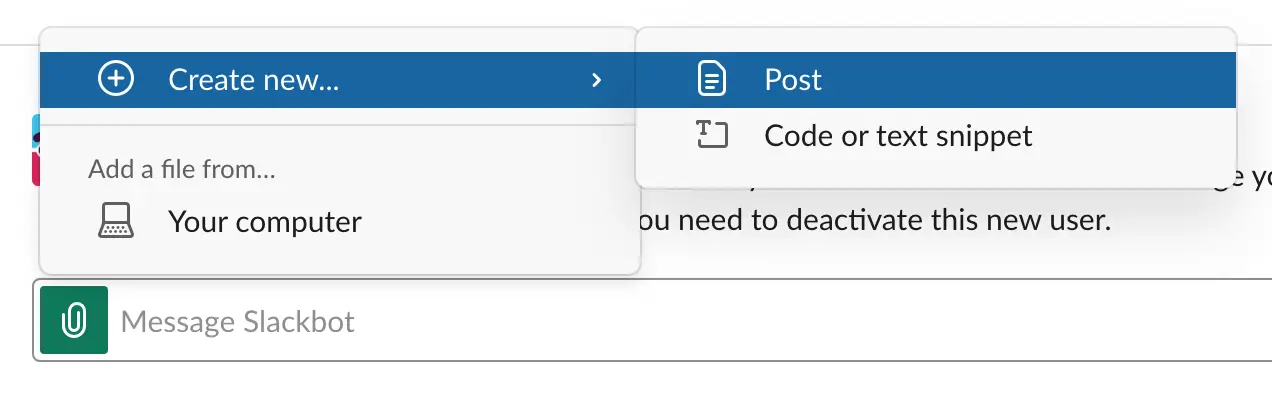
Supporto per Markdown nell'interfaccia post Slack
La Tabella 1.2 mostra gli elementi Markdown compatibili con l'interfaccia di posta Slack.
| Elemento | Supporto | Informazione |
|---|---|---|
| Titoli | Parziale | L'interfaccia di posta Slack supporta solo un'intestazione di livello # e due ## ed è consentito solo l'uso del cancelletto. |
| Paragrafi | Sì | |
| Interruzioni di riga | No | |
| Grassetto | No | Nell'interfaccia di post Slack, usa semplicemente un asterisco * per formattare il contenuto in grassetto, così com'è, questo è il formato Markdown standard per il corsivo. Un po 'di confusione, ma va bene. |
| Corsivo | Parziale | Solo l'uso della sottolineatura è supportato in Slack, esempio: _Lorem_. |
| Blockquote | Sì | |
| Elenchi ordinati | Sì | |
| Elenchi non ordinati | Sì | |
| Codice | Sì | |
| Linee orizzontali | No | |
| Links | No | |
| immagini | No | |
| Tabelle | No | |
| Blocchi di codice recintati | Sì | Non è possibile evidenziare la sintassi del linguaggio di programmazione all'interno del blocco. |
| Note a piè di pagina | No | |
| ID titolo | No | |
| Elenchi di definizioni | No | |
| Barrato | Parziale | Circonda il contenuto che vuoi attraversare con solo una tilde, esempio: ~Lorem~. |
| Elenchi di attività | No | |
| Emoji (copia e incolla) | Sì | |
| Emoji (codici di accesso) | Sì | |
| automatico URL Link | Sì | |
| Disabilita URL link automatico | Sì | |
| HTML | No |
Vedi anche
Formattazione dei messaggi Slack nell'interfaccia
Formattazione dei post Slack nell'interfaccia
